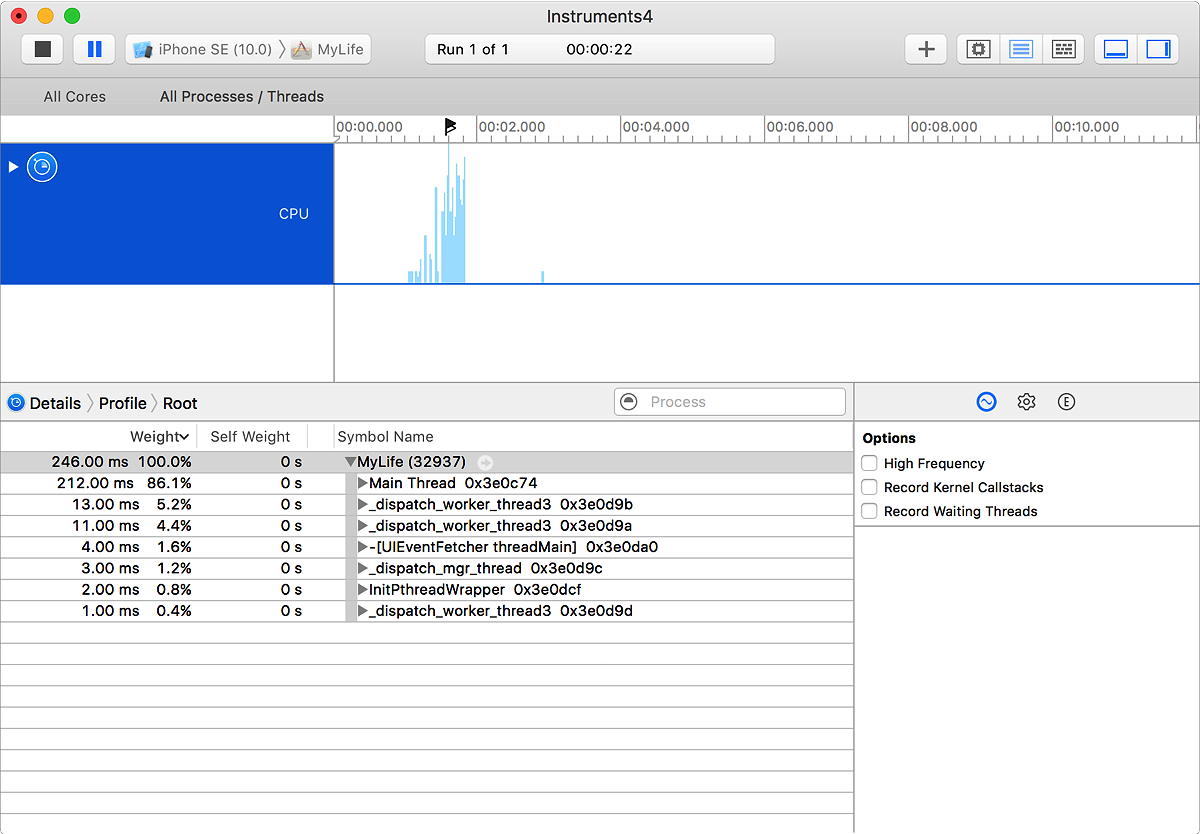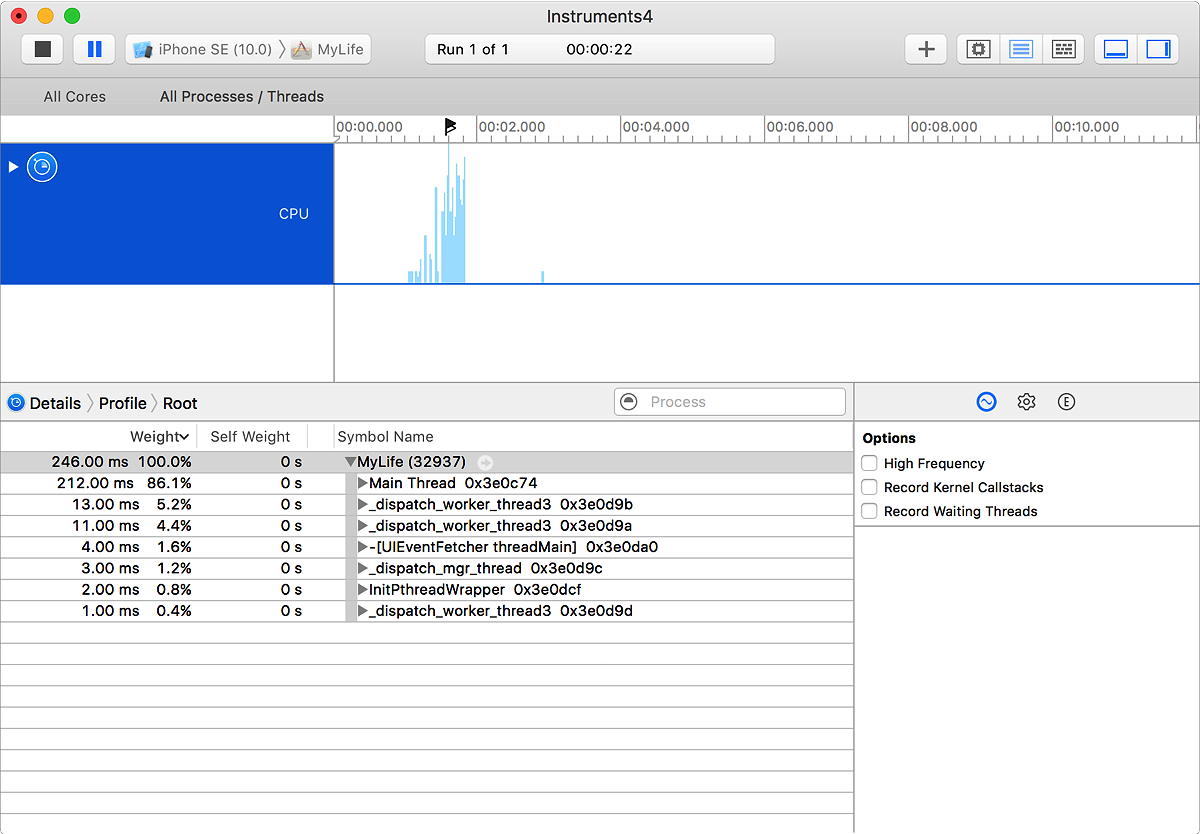パフォーマンスを最適化
アプリのパフォーマンスと動作のプロファイル
インストルメンツ でアプリをプロファイリングして、その動作とパフォーマンスを調べて最適化します。
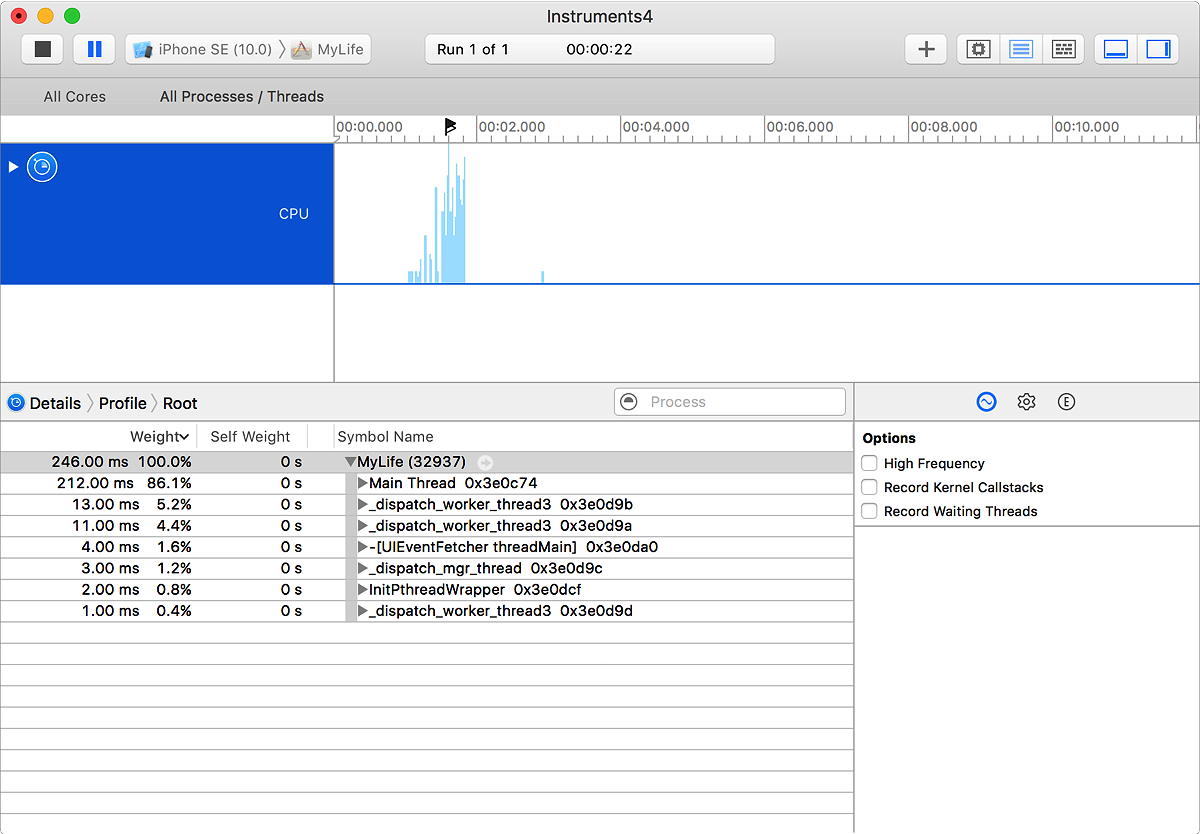
- メインウィンドウで、ツールバーの スキームメニュー から [スキームの編集(Edit scheme)] を選択します。
- 左側の列で、プロファイル スキームアクション を選択します。
- 右側の列の上部にある [情報(info)] をクリックし、[インストルメンツ] ポップアップメニューから [インストルメンツ] を選択します。アプリのプロファイリングまでこの決定を延期するには、[起動時に尋ねる(Ask on Launch)] を選択します。
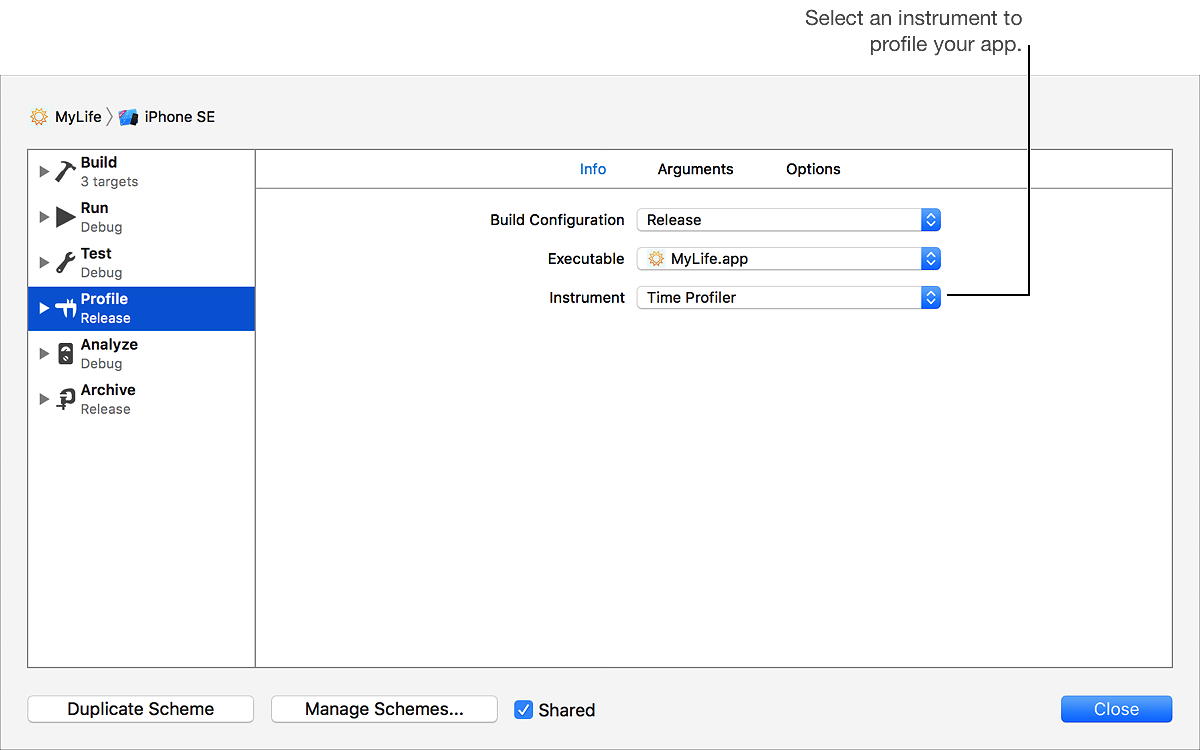
- 必要に応じて、[引数(Argument)] をクリックし、実行時にアプリのコマンドライン引数または環境変数を指定します。デフォルトでは、Xcode はスキームアクション [実行(Run)] で構成された引数を使用します。
- 必要に応じて、[オプション(Options)] をクリックし、テスト機能を有効にします。macOS アプリの場合、永続的な状態の復元、ドキュメントのバージョンブラウザーの使用中のデバッグ、およびカスタム作業ディレクトリを有効にすることもできます。
- [閉じる(Close)] をクリックします。
- [製品(Product)] > [プロファイル(Profile)] を選択します。
インストルメンツが起動し、アプリの検査を開始できます。または、ツールバーの [実行(Run)] ボタンをクリックして押したままにし、ポップアップメニューから [プロファイル(Profile)] を選択します。
以下も見よ
インストルメンツヘルプ
インストルメンツ開発者用ヘルプ
スキームを構成する